linux中硬盤分區,格式化,swap分區
MBR(Master Boot Record):主引導分區,為一個編號為0的512字節的扇區
446bytes:bootloader,引導加載器程序,主引導記錄,引導啟動操作系統的程序; 64bytes:分區表,每16bytes標識一個分區,一共只能有4個分區; 2bytes:表示MBA是否有效;55AA為有效; 註意: 1) 主分區最多四個,擴展分區只能一個 2) 擴展分區不能單獨使用,要繼續分成邏輯分區,邏輯分區可以由多個 3) 一個分區就是一個獨立的文件系統 4) 主分區和擴展分區的標識:1-4;邏輯分區:5+
2.vmware中添加硬盤
1.有鍵打開設置彈出此窗口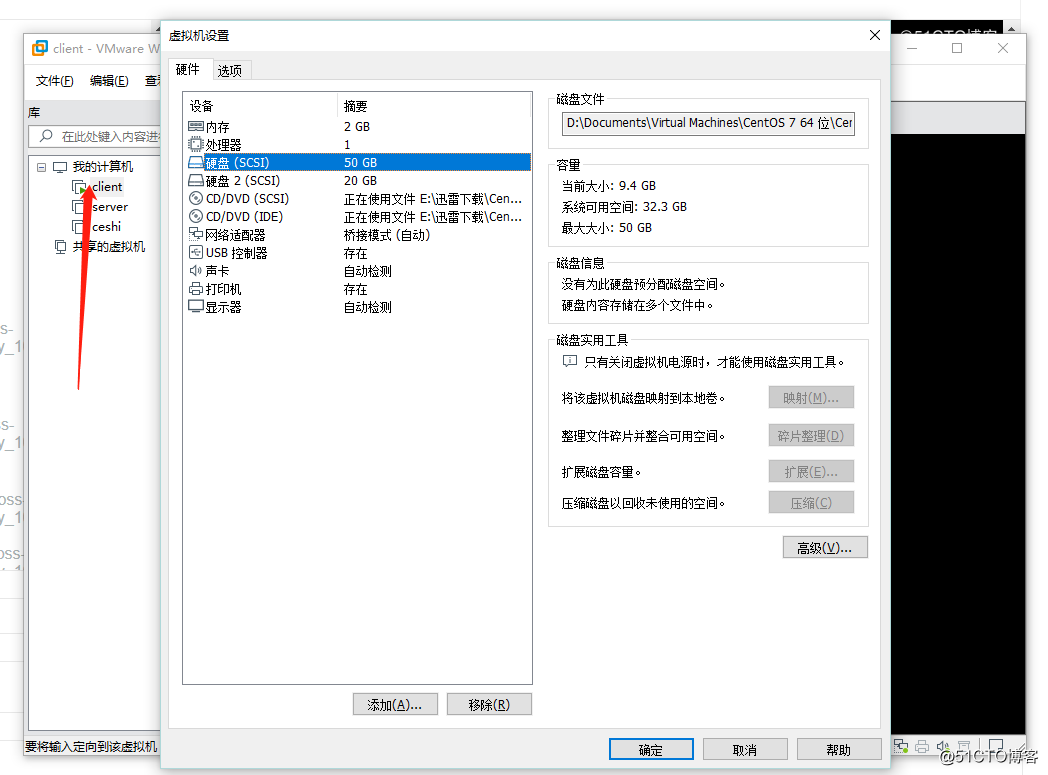
2.選擇硬盤到左下角就行添加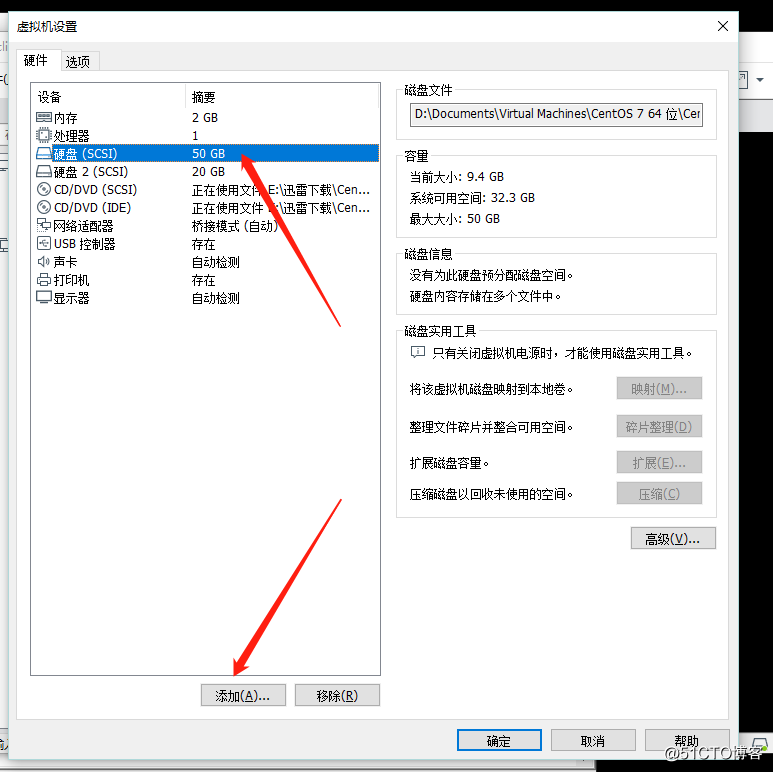
3.選擇硬盤進行下一步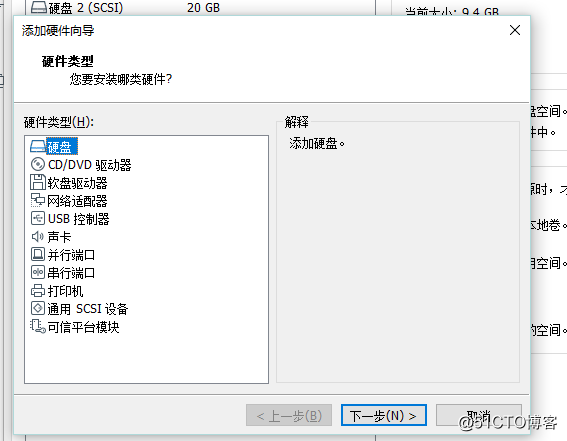
4.使用推薦進行下一步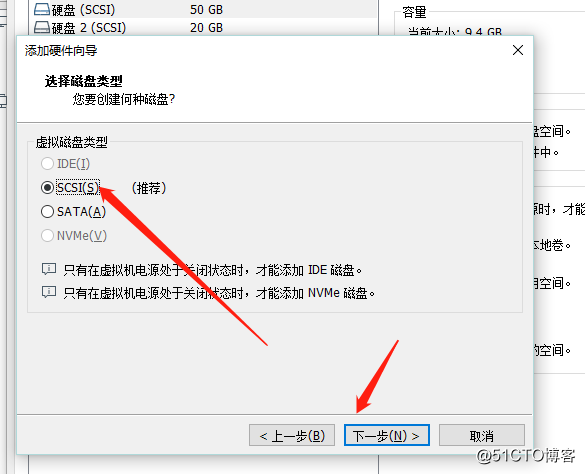
5.創建新的硬盤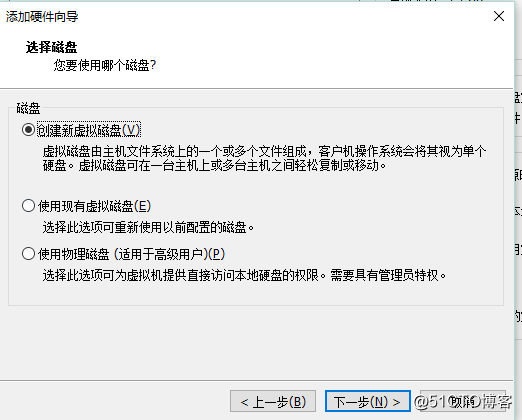
6.選擇創建的硬盤大小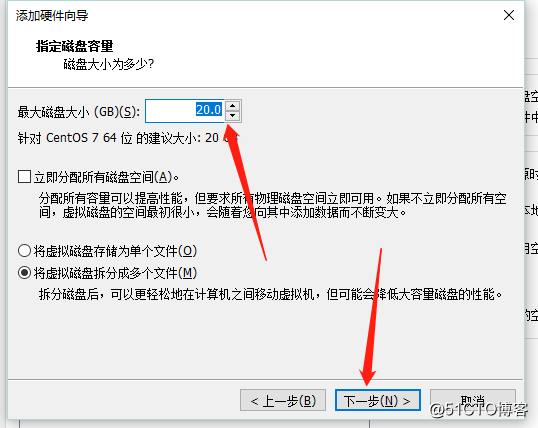
7.進行命名完成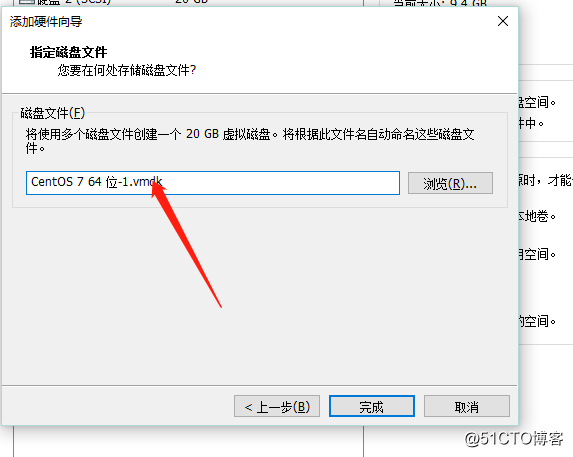
8.我們進入系統進行reboot後可以看到/dev/sdb被創建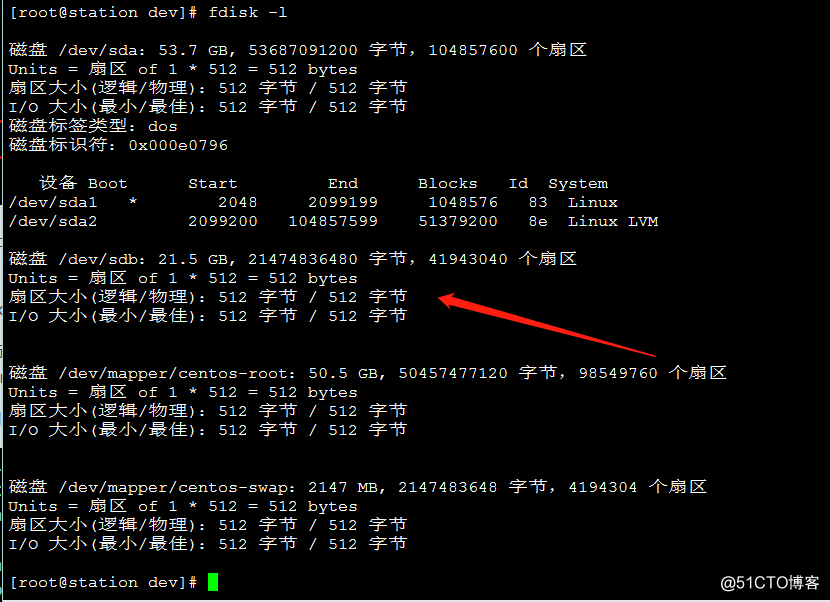
3. 查看硬盤信息
fdisk -l查看硬盤及分區信息 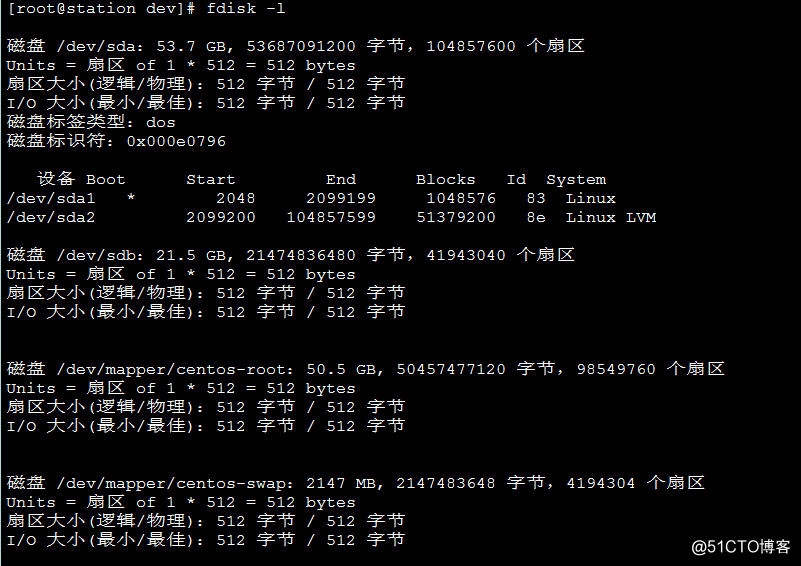
fdisk /dev/sdb 硬盤分區 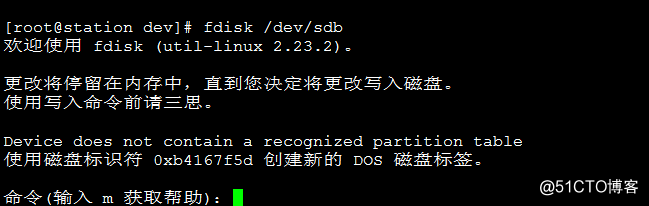
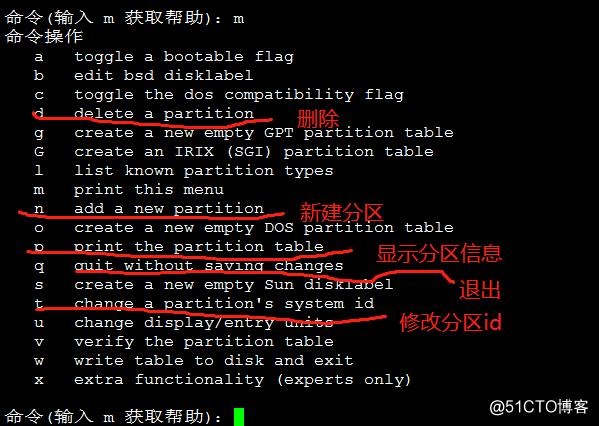
建立主分區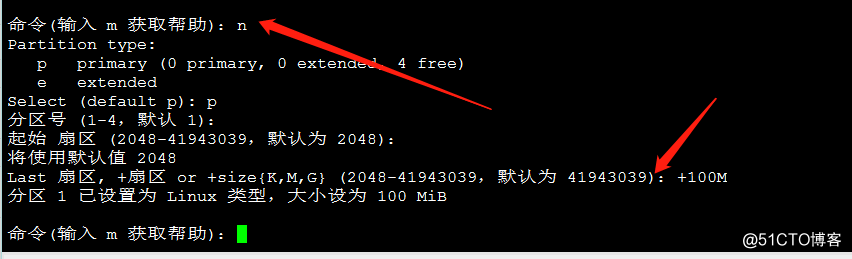 (這裏新建一個分區 大小為100m)
(這裏新建一個分區 大小為100m)
當建完前三個分區後他會給你默認為e 拓展分區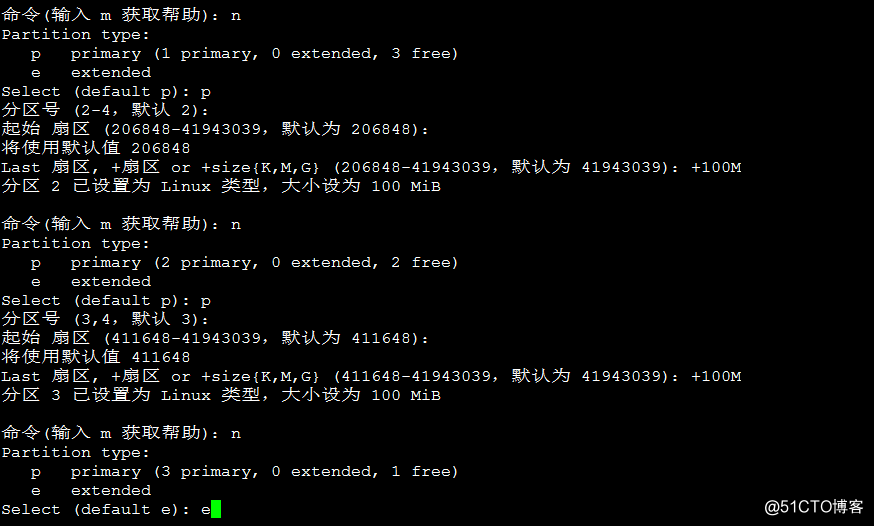
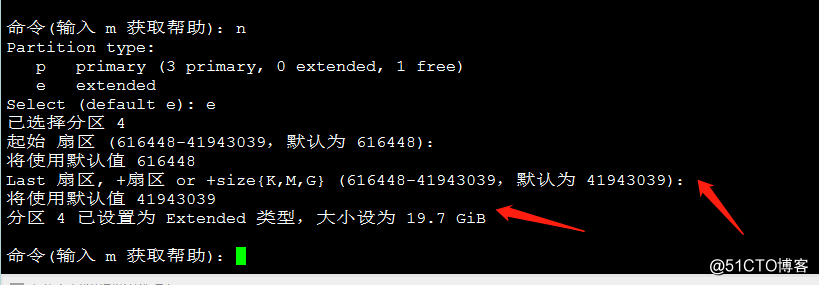 拓展分區全部默認 選擇大小這裏默認為剩下的資源全部為拓展分區
拓展分區全部默認 選擇大小這裏默認為剩下的資源全部為拓展分區
一個硬盤主分區至少有1個,最多4個,擴展分區可以沒有,最多1個。且主分區+擴展分區總共不能超過4個。邏輯分區可以有若幹個。
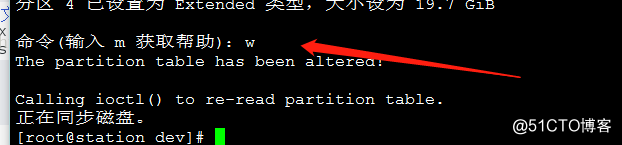 配置完記得保存哦
配置完記得保存哦
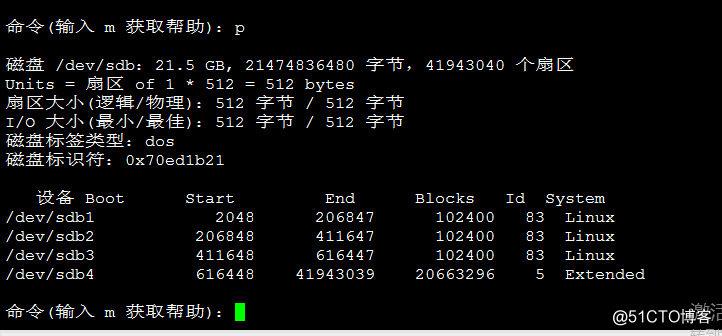 q退出
q退出
cat /proc/partitions 查看內核識別的分區信息
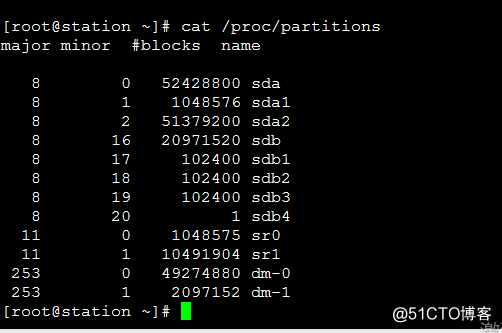
4.格式化創建出的分區 (分區建立好後需要被掛載,但掛載的前提是要被格式化後)
mkfs.xfs /dev/sdb1 格式化sdb1的分區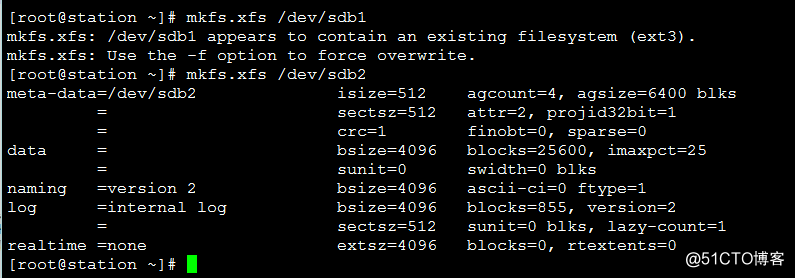
 在mnt下新建目錄data 對sdb1進行掛載
在mnt下新建目錄data 對sdb1進行掛載
使用df -TH data 查看是否掛載成功
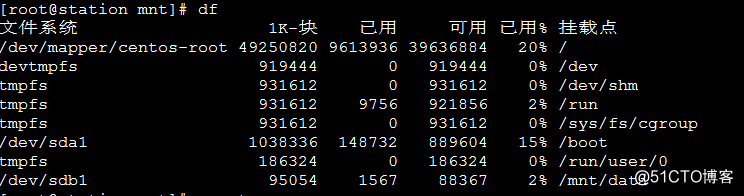 可以看到sdb1掛載成功 (訪問data相當於訪問sdb1)
可以看到sdb1掛載成功 (訪問data相當於訪問sdb1)
ext3 rhel5之前版本
ext4 rhel6之前版本
xfs rhel7 最新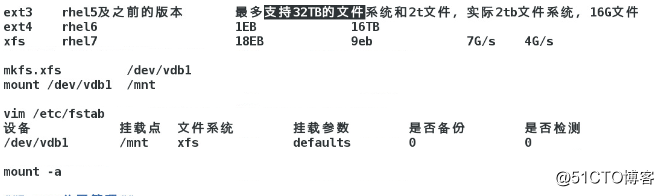
5.永久掛載
vim /etc/fstab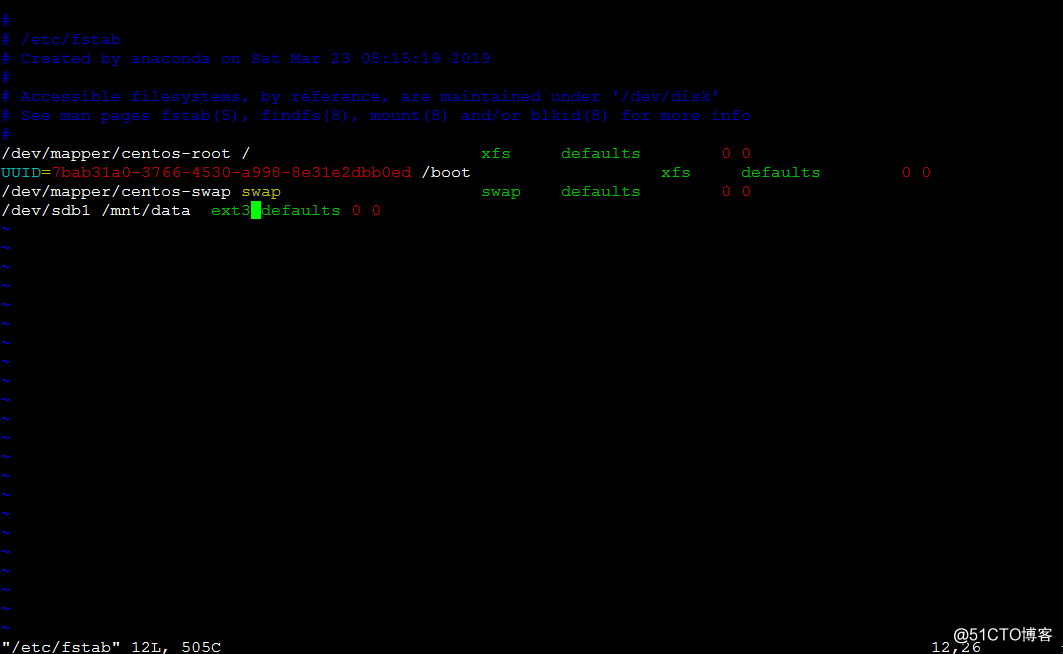
/dev/sdv1 /mnt/data ext3 defaults 0 0
6.swap分區的創建
1.更改分區
Linux系統的Swap分區,即交換區
fdisk /dev/sdb 將分區2作為swap分區 Swap分區在系統的物理內存不夠用的時候,把硬盤空間中的一部分空間釋放出來,以供當前運行的程序使用。那些被釋放的空間可能來自一些很長時間沒有什麽操作的程序,這些被釋放的空間被臨時保存到Swap分區中,等到那些程序要運行時,再從Swap分區中恢復保存的數據到內存中。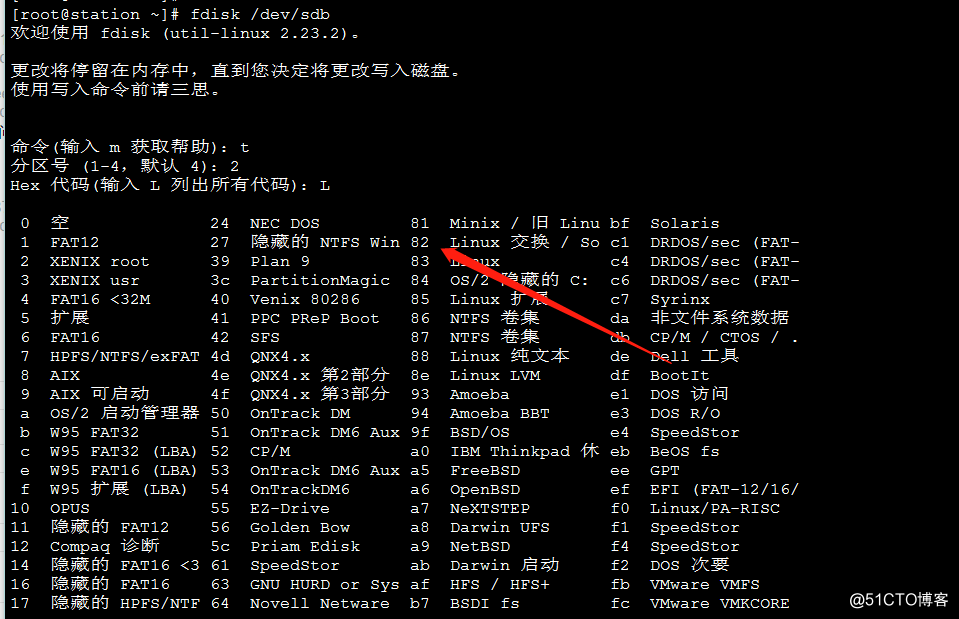 t修改id 82為swap
t修改id 82為swap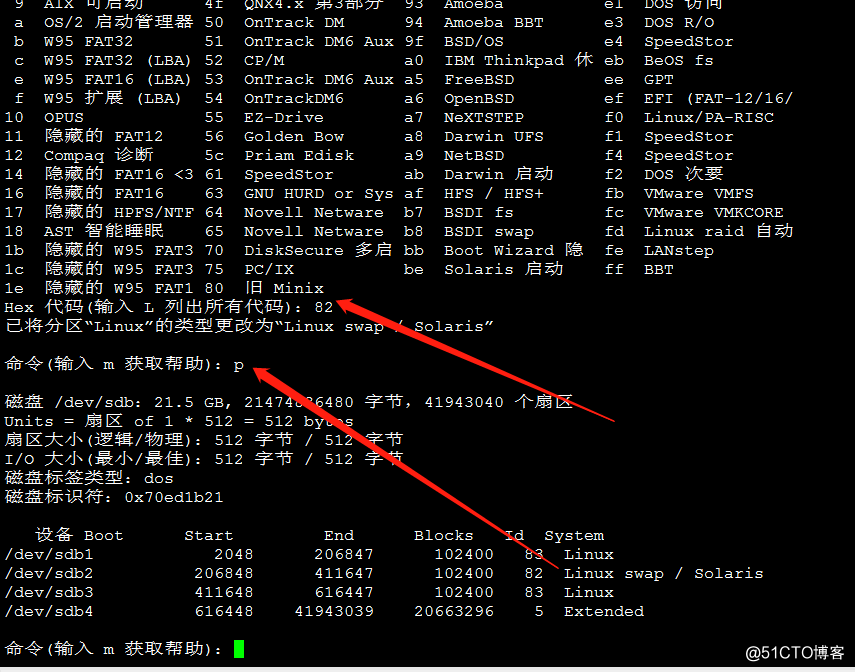 顯示修改成功
顯示修改成功
w 退出保存
2.格式化
mkswap /dev/sdb2 把/dev/sdb2/格式化為swap格式
swapon -a /dev/sdb2 ##激活
 顯示創建成功
顯示創建成功
swapon -s ##查看系統swap分區
3.永久保存開機啟動
vim /etc/fstab 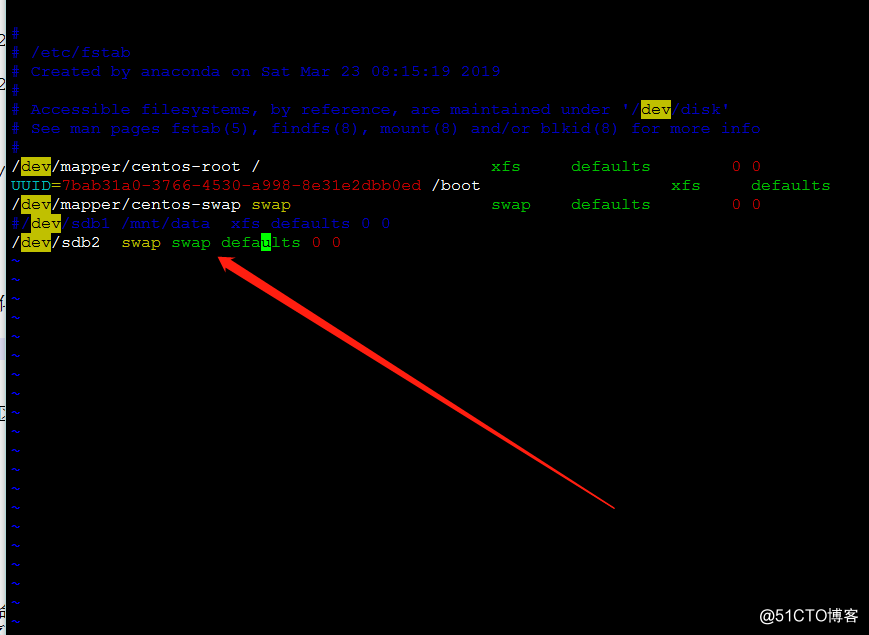
swapoff /dev/sdb2 ##關閉swap分區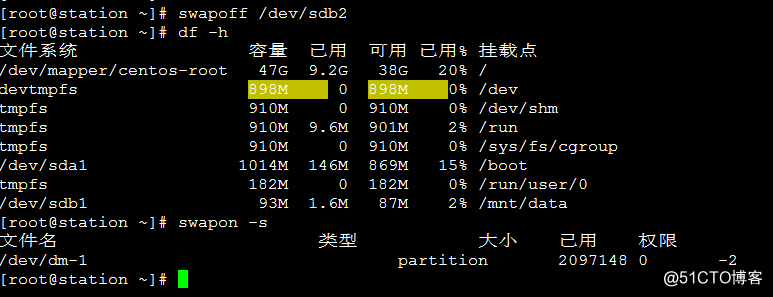
linux中硬盤分區,格式化,swap分區
